WhatsApp, aplikasi perpesanan populer, kini dapat diakses tidak hanya melalui ponsel tetapi juga melalui laptop. Dengan menginstal WhatsApp di laptop, pengguna dapat menikmati fitur dan kenyamanan yang sama dengan versi seluler, seperti mengirim pesan, berbagi file, dan melakukan panggilan video.
Dalam panduan komprehensif ini, kami akan mengeksplorasi berbagai metode untuk menginstal WhatsApp di laptop, termasuk emulator Android, WhatsApp Web, aplikasi desktop, dan fitur multi-device. Kami juga akan memberikan tips dan trik untuk mengoptimalkan pengalaman WhatsApp di laptop.
Cara Install WhatsApp di Laptop dengan Emulator
Menginstal WhatsApp di laptop dapat dilakukan dengan bantuan emulator Android. Emulator adalah perangkat lunak yang meniru sistem operasi Android pada komputer, sehingga memungkinkan pengguna menjalankan aplikasi Android di laptop.
Setelah berhasil menginstal WhatsApp di laptop, Anda mungkin ingin menghubungkan laptop ke TV untuk pengalaman layar yang lebih besar. Cara koneksi laptop ke TV cukup mudah, Anda hanya perlu kabel HDMI atau adaptor khusus jika laptop Anda tidak memiliki port HDMI.
Setelah terhubung, Anda dapat mengatur laptop sebagai layar kedua atau mencerminkan tampilan laptop ke TV, sehingga Anda dapat menikmati WhatsApp dan aplikasi lainnya di layar yang lebih luas.
Memilih Emulator
Ada beberapa emulator Android yang tersedia, seperti BlueStacks, NoxPlayer, dan LDPlayer. Emulator ini memiliki kelebihan dan kekurangan masing-masing. Berikut adalah rekomendasi emulator terbaik untuk menginstal WhatsApp:
- BlueStacks: Emulator populer dengan performa tinggi dan dukungan untuk berbagai aplikasi Android.
- NoxPlayer: Emulator yang ringan dan cepat, cocok untuk laptop dengan spesifikasi rendah.
- LDPlayer: Emulator yang berfokus pada game Android, tetapi juga dapat digunakan untuk aplikasi lain seperti WhatsApp.
Kelebihan dan Kekurangan Menggunakan Emulator
Menggunakan emulator untuk menginstal WhatsApp memiliki kelebihan dan kekurangan:
Kelebihan:
- Dapat menjalankan aplikasi Android di laptop.
- Memungkinkan penggunaan WhatsApp di laptop tanpa menggunakan smartphone.
- Menyediakan pengalaman WhatsApp yang serupa dengan perangkat Android.
Kekurangan:
- Membutuhkan spesifikasi laptop yang memadai.
- Dapat memperlambat kinerja laptop jika spesifikasi tidak memadai.
- Tidak semua fitur WhatsApp tersedia di emulator.
Cara Install WhatsApp di Laptop dengan WhatsApp Web
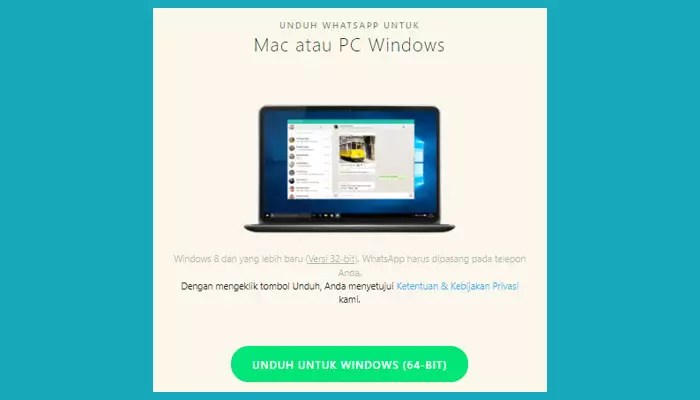
WhatsApp Web adalah fitur yang memungkinkan pengguna mengakses akun WhatsApp mereka melalui browser web di laptop. Ini menawarkan cara yang nyaman untuk tetap terhubung saat tidak memiliki akses ke ponsel.
Setelah sukses menginstall WhatsApp di laptop, Anda mungkin juga ingin memperluas jangkauan interaksi Anda dengan melakukan siaran langsung di Instagram. Untuk itu, Anda dapat mengikuti langkah-langkah cara live IG di laptop . Setelah selesai live, Anda dapat kembali ke WhatsApp di laptop untuk melanjutkan percakapan atau berbagi momen live Anda dengan kontak Anda.
Proses menginstall WhatsApp di laptop cukup mudah dan cepat, sehingga Anda dapat menikmati kenyamanan berkomunikasi dan berbagi konten dari satu perangkat.
Memindai Kode QR
Untuk menggunakan WhatsApp Web, ikuti langkah-langkah berikut:
- Buka WhatsApp Web di browser web laptop Anda.
- Di ponsel Anda, buka WhatsApp dan ketuk ikon titik tiga di pojok kanan atas.
- Pilih “Perangkat Tertaut” dan kemudian “Tautkan Perangkat”.
- Arahkan kamera ponsel Anda ke kode QR yang ditampilkan di browser laptop.
Fitur dan Batasan
WhatsApp Web menawarkan fitur-fitur berikut:
- Mengirim dan menerima pesan
- Berbagi foto dan video
- Melakukan panggilan suara dan video
Namun, WhatsApp Web juga memiliki beberapa batasan:
- Membutuhkan koneksi internet yang stabil
- Tidak dapat digunakan untuk mendaftar akun WhatsApp baru
- Tidak semua fitur WhatsApp tersedia di WhatsApp Web, seperti berbagi lokasi
Cara Install WhatsApp di Laptop dengan Aplikasi Desktop
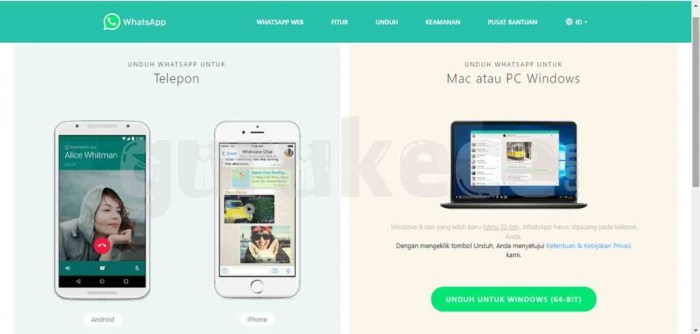
Selain versi web, WhatsApp juga menyediakan aplikasi desktop yang dapat diunduh dan diinstal di laptop. Aplikasi desktop ini menawarkan beberapa keunggulan dibandingkan versi web, seperti fitur yang lebih lengkap dan notifikasi yang lebih andal.
Selain memasang aplikasi perpesanan seperti WhatsApp di laptop, kamu juga bisa menghubungkan printer ke laptop untuk memudahkan aktivitas cetak. Cara koneksi printer ke laptop cukup mudah dan dapat dilakukan dengan beberapa metode, seperti melalui kabel USB atau jaringan nirkabel. Setelah terhubung, kamu dapat mencetak dokumen, foto, dan lainnya langsung dari laptop tanpa harus mentransfernya ke perangkat lain.
Setelah berhasil menghubungkan printer, kamu bisa kembali melanjutkan proses instalasi WhatsApp di laptop untuk tetap terhubung dengan teman dan keluarga.
Mengunduh dan Menginstal Aplikasi Desktop WhatsApp
Untuk mengunduh dan menginstal aplikasi desktop WhatsApp, ikuti langkah-langkah berikut:
- Buka situs web WhatsApp resmi: https://www.whatsapp.com/download/.
- Pilih opsi “Unduh untuk Windows/Mac” sesuai dengan sistem operasi laptop Anda.
- Setelah file unduhan selesai, klik dua kali untuk memulai proses instalasi.
- Ikuti petunjuk pada wizard instalasi hingga selesai.
Fitur Aplikasi Desktop WhatsApp
Aplikasi desktop WhatsApp memiliki beberapa fitur tambahan yang tidak tersedia pada versi web, antara lain:
- Pembuatan dan pengiriman pesan secara offline.
- Sinkronisasi kontak dan riwayat pesan dengan ponsel.
- Dukungan untuk panggilan suara dan video.
- Pemberitahuan desktop yang dapat disesuaikan.
- Opsi penyesuaian tampilan dan pengaturan.
Tips Mengatasi Masalah Umum
Jika Anda mengalami masalah saat menggunakan aplikasi desktop WhatsApp, berikut beberapa tips untuk mengatasinya:
- Pastikan Anda memiliki koneksi internet yang stabil.
- Perbarui aplikasi WhatsApp ke versi terbaru.
- Restart laptop Anda.
- Instal ulang aplikasi WhatsApp.
- Hubungi dukungan WhatsApp jika masalah berlanjut.
Cara Install WhatsApp di Laptop dengan Multi-Device
WhatsApp kini hadir dengan fitur multi-device yang memungkinkan pengguna menghubungkan hingga empat perangkat ke akun WhatsApp utama mereka. Fitur ini memudahkan pengguna untuk mengakses dan mengirim pesan WhatsApp dari berbagai perangkat, termasuk laptop.
Mengaktifkan Fitur Multi-Device
Untuk mengaktifkan fitur multi-device, pengguna harus memastikan bahwa WhatsApp pada ponsel mereka diperbarui ke versi terbaru. Setelah itu, ikuti langkah-langkah berikut:
- Buka WhatsApp di ponsel dan ketuk ikon tiga titik di sudut kanan atas.
- Pilih “Perangkat Tertaut”.
- Ketuk “Tautkan Perangkat”.
- Pindai kode QR yang ditampilkan di laptop menggunakan kamera ponsel.
Menghubungkan Perangkat Tambahan
Setelah fitur multi-device diaktifkan, pengguna dapat menghubungkan hingga tiga perangkat tambahan ke akun WhatsApp utama mereka. Untuk melakukannya, ikuti langkah-langkah berikut:
- Buka WhatsApp di perangkat yang ingin dihubungkan.
- Ketuk ikon tiga titik di sudut kanan atas dan pilih “Perangkat Tertaut”.
- Ketuk “Tautkan Perangkat”.
- Pindai kode QR yang ditampilkan di perangkat utama menggunakan kamera perangkat yang ingin dihubungkan.
Manfaat dan Keterbatasan
Fitur multi-device WhatsApp menawarkan beberapa manfaat, antara lain:
- Mengakses WhatsApp dari berbagai perangkat tanpa harus membawa ponsel.
- Menyinkronkan pesan dan media di semua perangkat yang terhubung.
- Memungkinkan pengguna untuk membalas pesan menggunakan keyboard dan mouse, yang lebih nyaman.
Namun, fitur ini juga memiliki beberapa keterbatasan:
- Perangkat utama (ponsel) harus tetap terhubung ke internet agar perangkat yang tertaut tetap berfungsi.
- Beberapa fitur WhatsApp, seperti panggilan video dan suara, tidak tersedia pada perangkat yang tertaut.
- Fitur ini masih dalam tahap beta dan mungkin mengalami bug atau masalah.
Tips dan Trik untuk Mengoptimalkan WhatsApp di Laptop
Untuk memaksimalkan pengalaman menggunakan WhatsApp di laptop, ada beberapa tips dan trik yang bisa diterapkan. Dengan mengoptimalkan kinerja, mengelola notifikasi, mengatur obrolan, serta memanfaatkan fitur tambahan, pengguna dapat meningkatkan produktivitas dan kenyamanan saat menggunakan WhatsApp di perangkat mereka.
Setelah WhatsApp terpasang di laptop, Anda mungkin ingin berbagi foto dengan kontak. Namun, jika ukuran foto terlalu besar, proses pengiriman bisa memakan waktu lama. Untuk mengatasinya, Anda dapat mengkompres foto di laptop terlebih dahulu. Proses ini akan mengurangi ukuran file foto tanpa mengurangi kualitasnya secara signifikan.
Setelah foto dikompres, Anda dapat dengan mudah mengirimkannya melalui WhatsApp di laptop.
Meningkatkan Kinerja
Meningkatkan kinerja WhatsApp di laptop sangat penting untuk pengalaman yang lancar. Beberapa cara untuk mengoptimalkan kinerja meliputi:
- Memastikan perangkat memiliki spesifikasi yang memadai (RAM dan CPU yang cukup).
- Menutup aplikasi lain yang tidak digunakan untuk membebaskan memori.
- Menghapus cache WhatsApp secara berkala.
- Memastikan koneksi internet stabil dan cepat.
Mengelola Notifikasi
Notifikasi yang berlebihan dapat mengganggu saat menggunakan WhatsApp. Untuk mengelola notifikasi secara efektif, pengguna dapat:
- Menonaktifkan notifikasi untuk grup atau kontak tertentu.
- Mengatur waktu tenang untuk membatasi notifikasi pada waktu tertentu.
- Menggunakan fitur “Prioritas” untuk memastikan hanya notifikasi penting yang muncul.
Mengatur Obrolan
Menjaga obrolan tetap teratur dapat meningkatkan produktivitas dan kenyamanan. WhatsApp menawarkan beberapa fitur untuk mengatur obrolan, antara lain:
- Membuat grup untuk mengategorikan obrolan berdasarkan topik atau kontak.
- Menandai obrolan penting untuk akses mudah.
- Menggunakan fitur “Arsip” untuk menyembunyikan obrolan yang tidak aktif.
Fitur Tambahan
Selain fitur dasar, WhatsApp juga menawarkan fitur tambahan yang dapat meningkatkan pengalaman pengguna:
- Pintasan keyboard untuk navigasi yang lebih cepat.
- Pencadangan obrolan untuk mencegah kehilangan data.
- Integrasi dengan layanan pihak ketiga untuk meningkatkan fungsionalitas.
Penutupan
Dengan memilih metode instalasi yang sesuai dengan kebutuhan dan preferensi Anda, Anda dapat dengan mudah menikmati pengalaman WhatsApp yang mulus dan nyaman di laptop. Baik Anda ingin menggunakan emulator untuk akses penuh ke fitur WhatsApp atau hanya memerlukan cara cepat dan mudah untuk mengirim pesan dari laptop, panduan ini akan membantu Anda memulai.
Tanya Jawab Umum
Apakah saya dapat menggunakan WhatsApp di laptop tanpa ponsel?
Ya, Anda dapat menggunakan WhatsApp di laptop melalui WhatsApp Web atau fitur multi-device, meskipun ponsel Anda tidak terhubung.
Apakah ada biaya untuk menginstal WhatsApp di laptop?
Tidak, menginstal WhatsApp di laptop gratis.
Apakah saya dapat melakukan panggilan video di WhatsApp di laptop?
Ya, Anda dapat melakukan panggilan video di WhatsApp di laptop melalui aplikasi desktop atau WhatsApp Web.